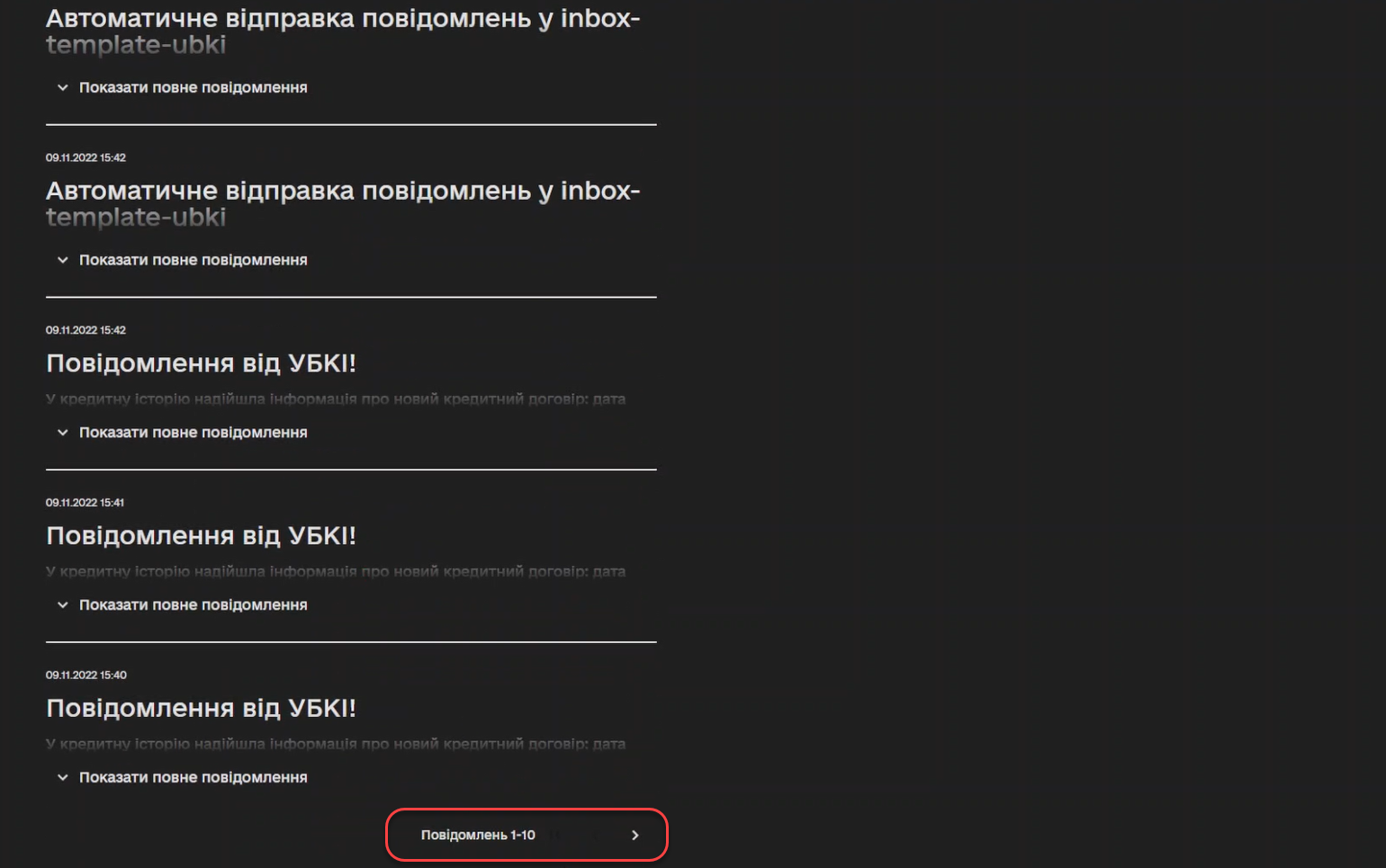Відправлення inbox-повідомлень користувачам
| 🌐 Цей документ доступний українською та англійською мовами. Використовуйте перемикач у правому верхньому куті, щоб змінити версію. |
Інструкція показує можливості відправлення inbox-повідомлень користувачам у Кабінеті отримувача послуг. Для того, щоб налаштувати відправлення повідомлень, необхідно пройти один з доступних бізнес-процесів.
1. Сторінка автентифікації
Першочергово для того, щоб потрапити до Кабінету отримувача послуг, необхідно пройти автентифікацію в системі за допомогою ключа.
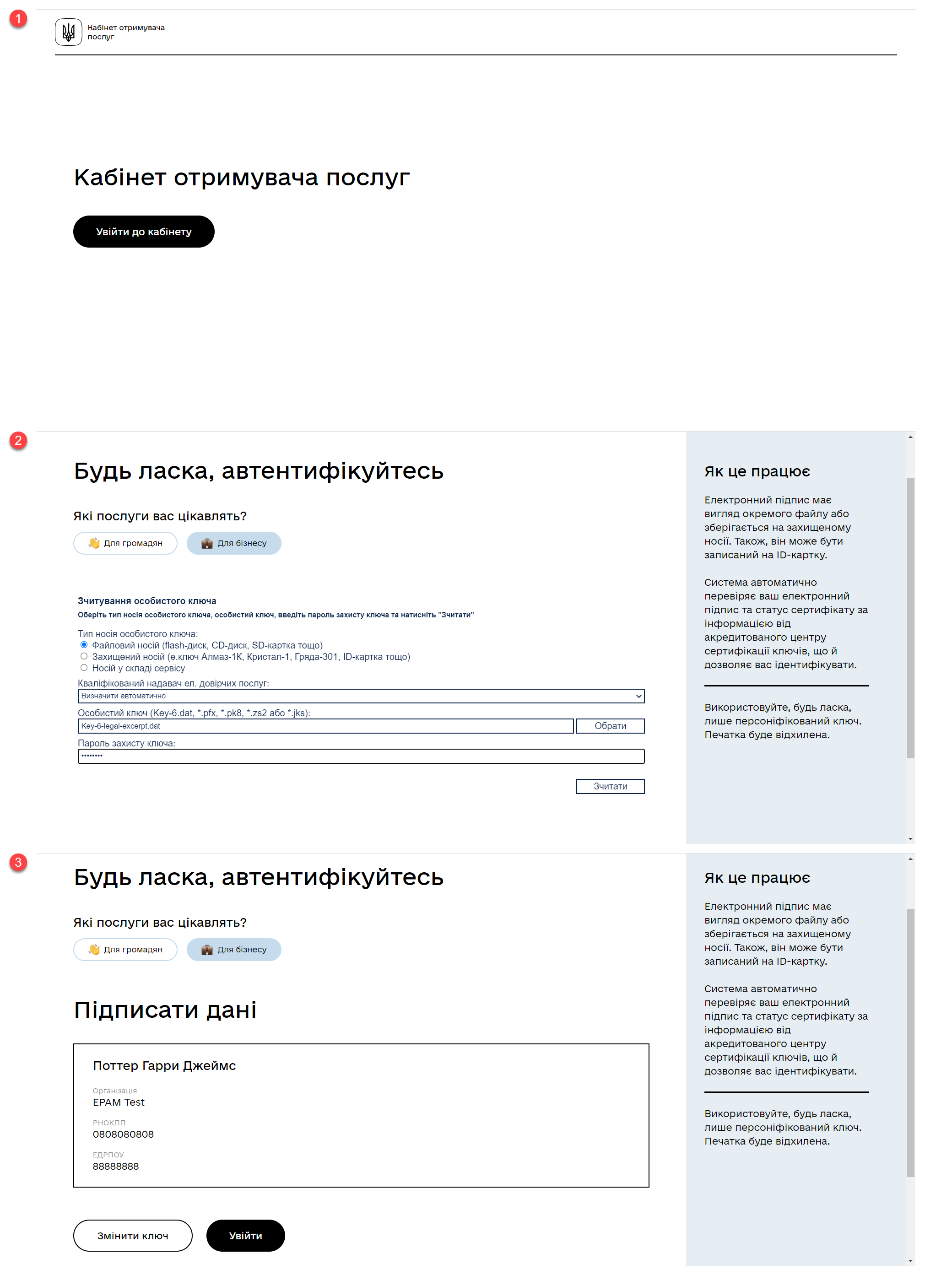
| Детальніше ознайомитися з процедурою автентифікації користувачів ви можете за посиланням. |
2. Проходження процесу
-
Після входу до Кабінету, перейдіть до розділу Повідомлення. Якщо ви не маєте вхідних повідомлень у скриньці, то побачите вітальну сторінку.
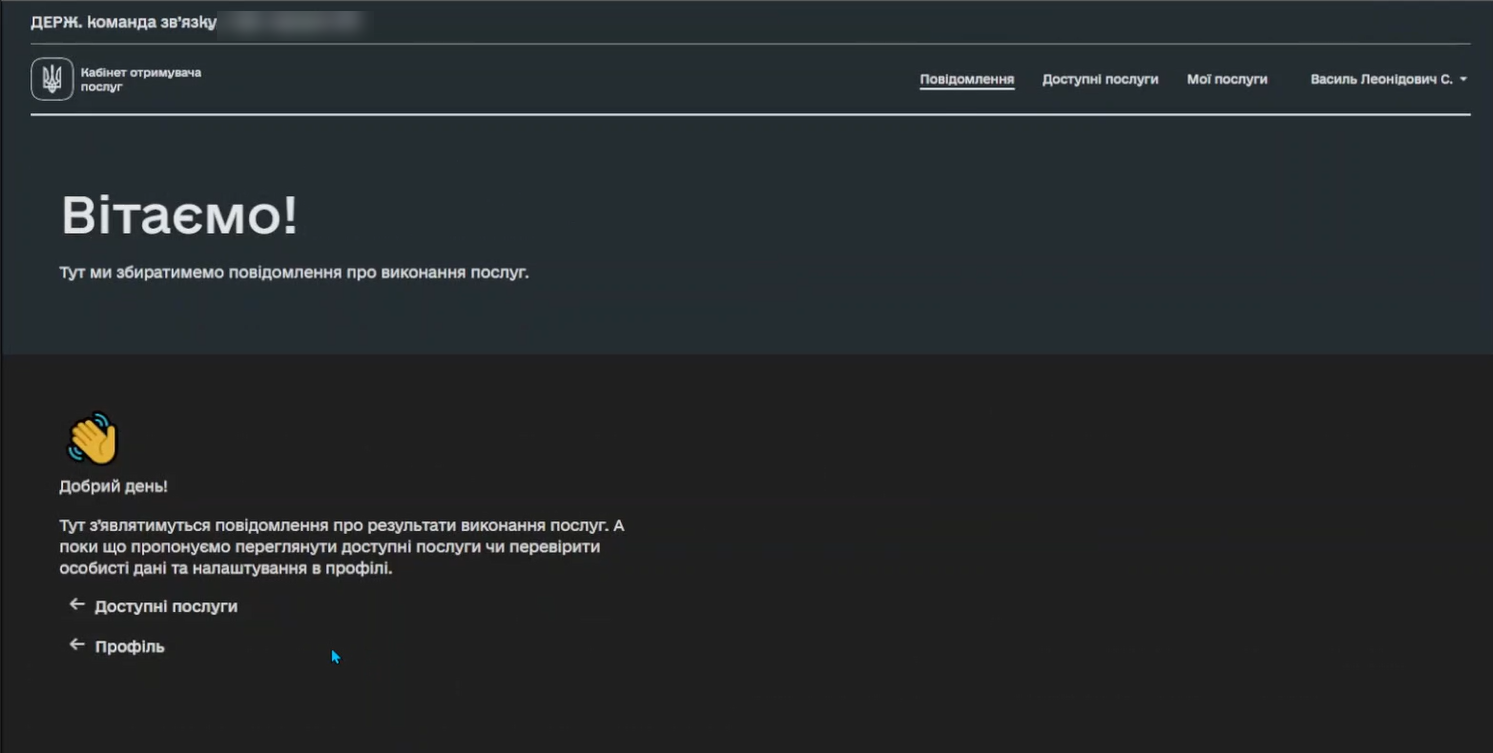
-
Перейдіть до розділу Доступні послуги та налаштуйте відправлення повідомлень у бізнес-процесі.
-
Запустіть бізнес-процес для відправлення повідомлень.
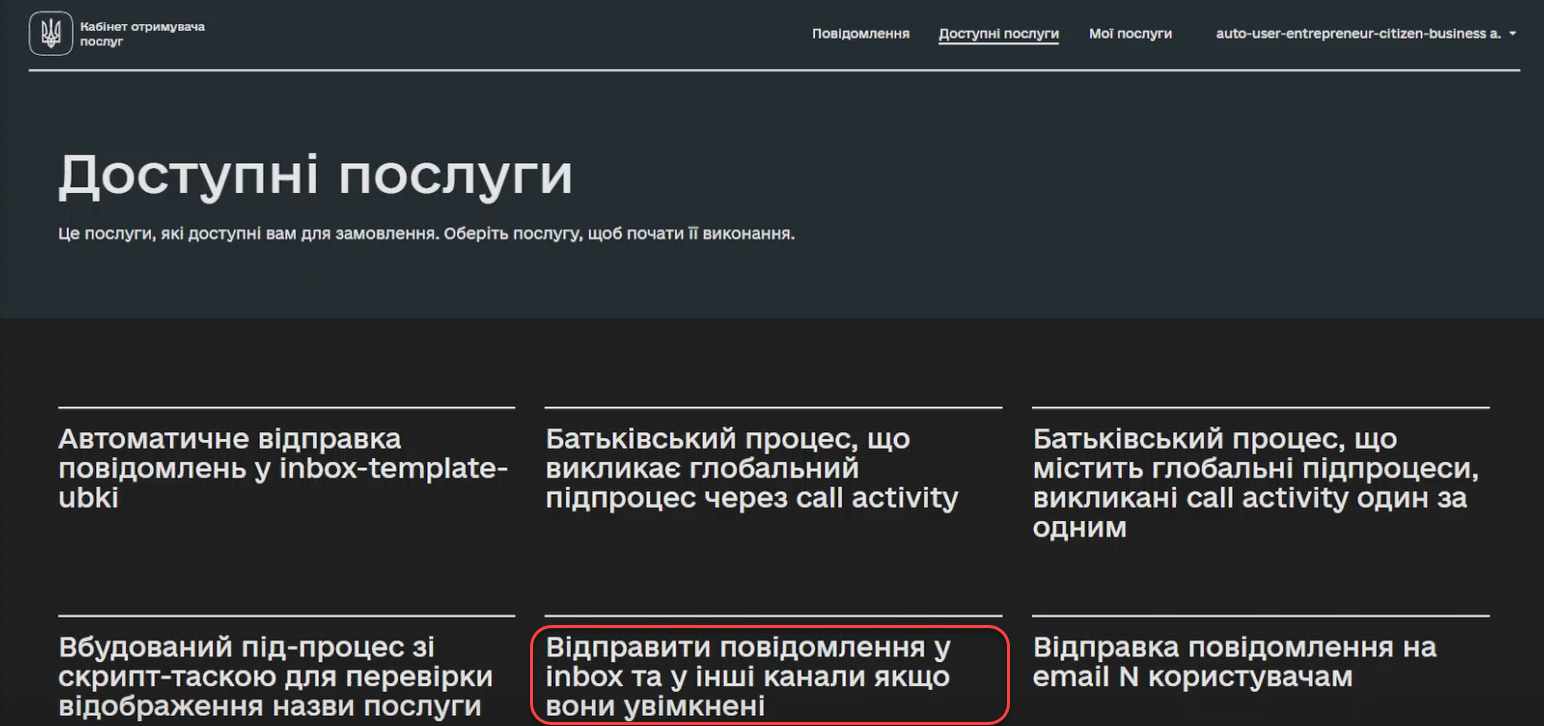
-
На формі заповніть поля відповідними даними:
-
У полі
templateNameвкажіть назву шаблону, визначеного регламентом реєстру. Наприклад,inbox-template-ubki. -
Заповніть інші поля відповідними значеннями, які підставлятимуться у передбачені плейсхолдери шаблону після його обробки.
-
Підтвердьте внесену інформацію. У нашому прикладі надання послуги завершується. Це можна побачити у секції Мої послуги > Надані послуги.
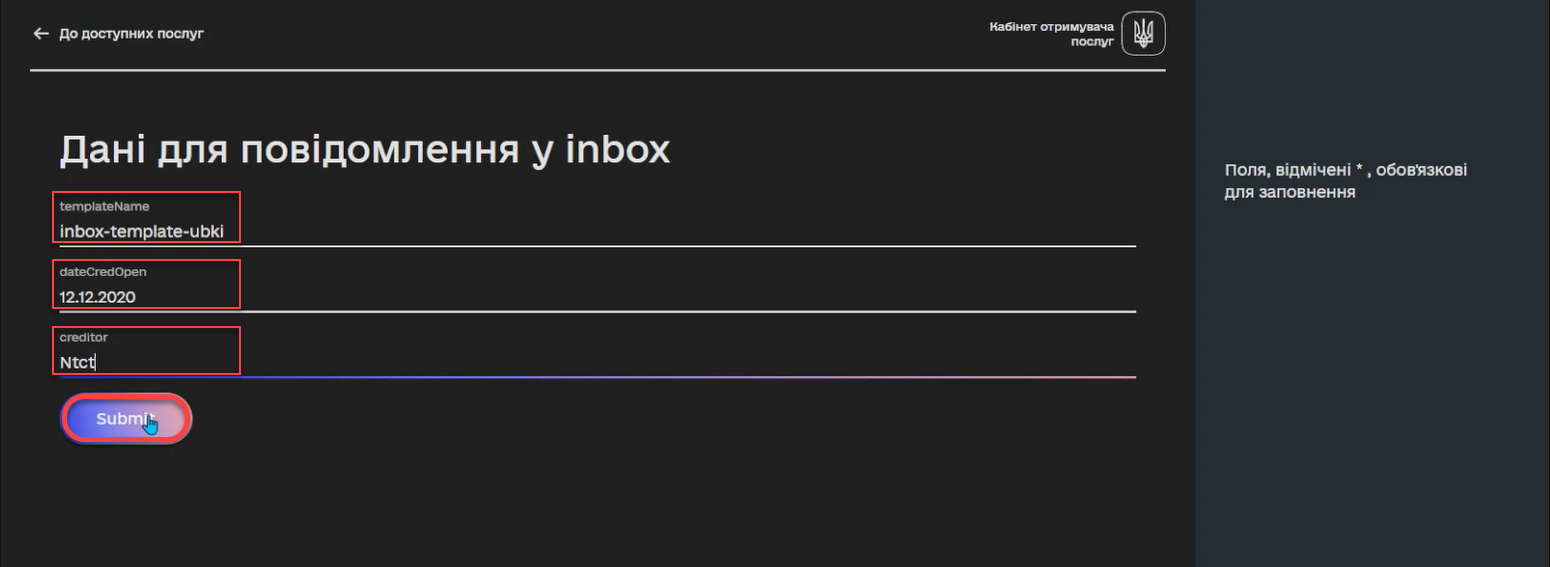
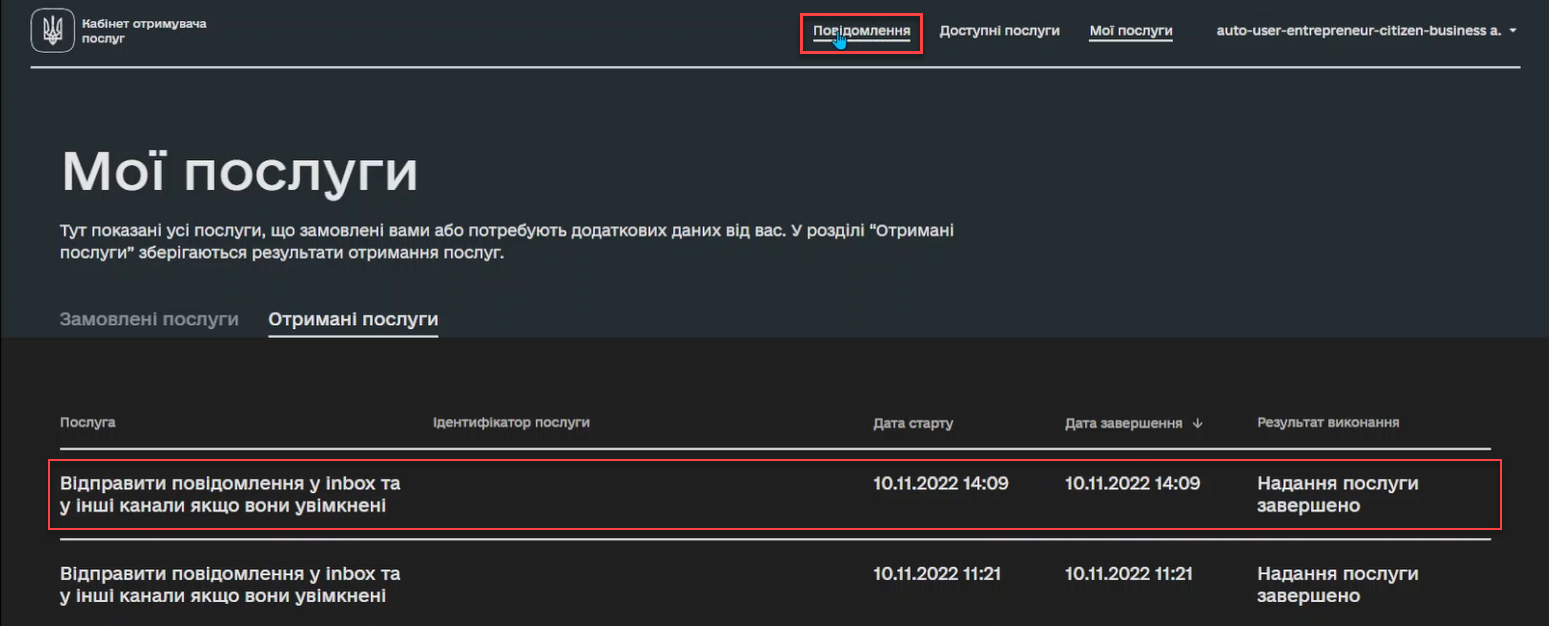
-
-
Поверніться до розділу Повідомлення. Це є ваша скринька вхідних повідомлень.
-
Знайдіть нове повідомлення, яке позначене відповідним маркером —
НОВЕ ПОВІДОМЛЕННЯ.Усі непрочитані повідомлення позначаються маркером НОВЕ ПОВІДОМЛЕННЯ. Усі прочитані — не мають позначень. -
Натисніть
Показати повне повідомлення, що розгорнути вміст.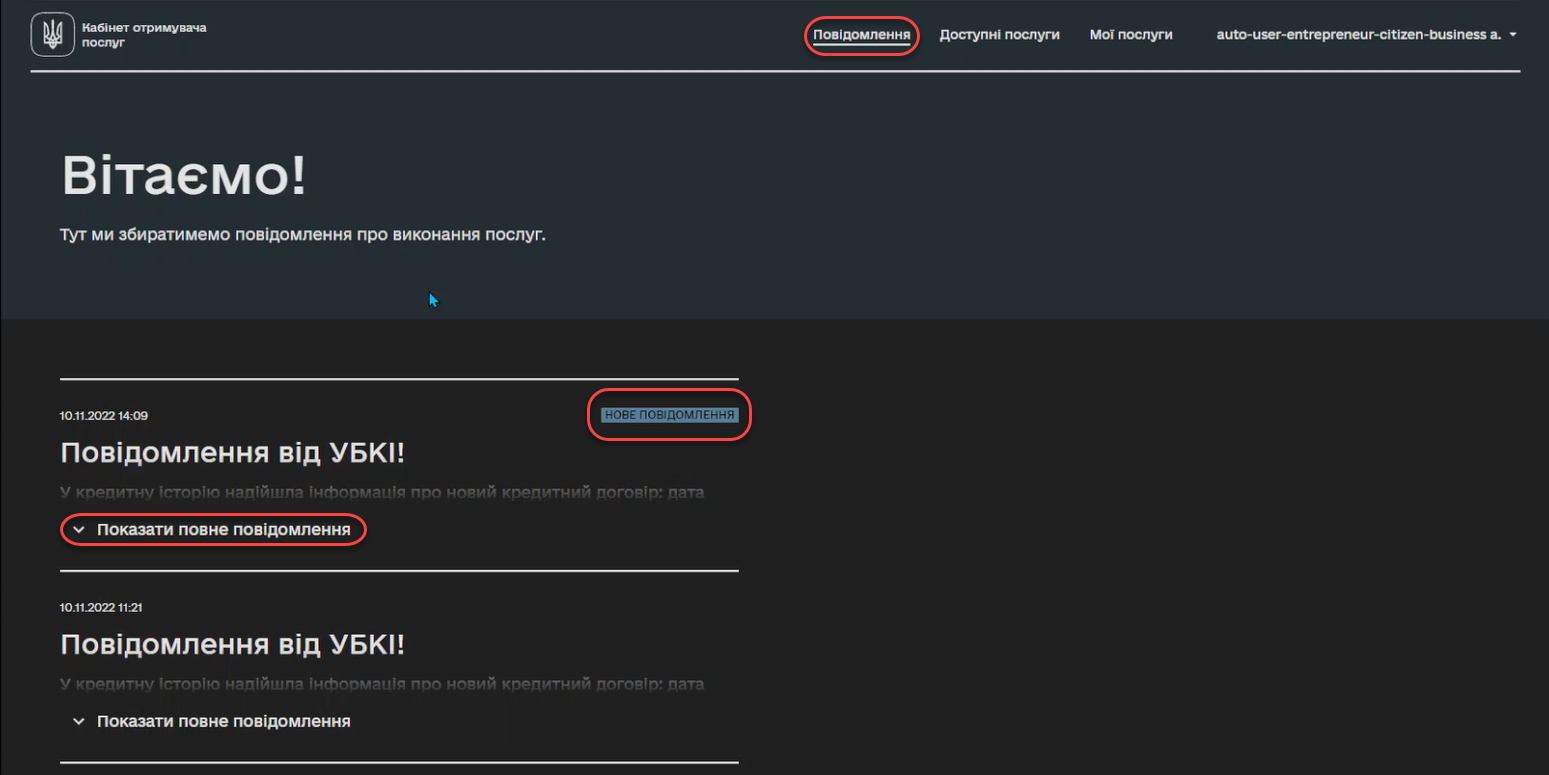
-
Натисніть
Приховати, щоб згорнути вміст.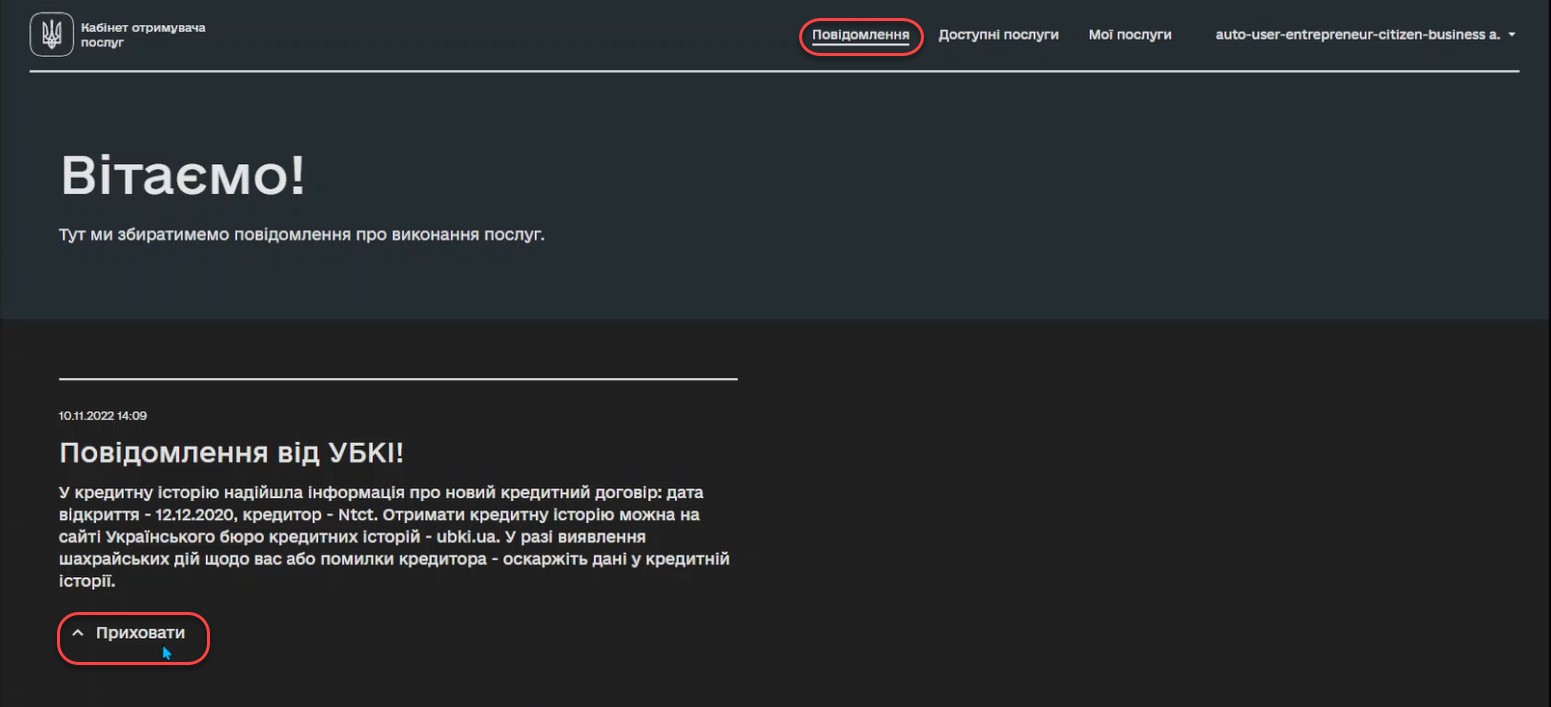
-
Прокрутіть бігунок униз та перейдіть на наступну сторінку для перегляду інших повідомлень.
Кількість вхідних повідомлень на одній сторінці дорівнює 10. Якщо ж повідомлень у скриньці більше, застосовується пагінація, тобто розбивка записів на сторінки по 10 записів на кожній.